So stellen Sie versehentlich gelöschte GoPro-Videos schnell wieder her
GoPro ist eine der weltweit führenden Marken für Action-Kameras. Die Produkte sind für ihre stabile Qualität bekannt. Daher nutzen viele Studios die Kamera für kommerzielle Videos. Darüber hinaus hat der Hersteller weitere Dienste für Kunden entwickelt, wie die Quik-App und die GoPro Cloud. Der Verlust von GoPro-Videos ist jedoch eine große Herausforderung. Dieses Tutorial zeigt effektive Methoden, um Gelöschte GoPro-Videos auf dem Mac wiederherstellen, Windows-, iPhone- und Android-Geräte.
SEITENINHALT:
Teil 1: Warum Ihre GoPro-Videos verloren gehen
Bevor wir Sie durch den Prozess der GoPro-Videowiederherstellung führen, sollten Sie wissen, warum Ihre Videos verloren gehen. Das kann Ihnen helfen, die richtige Methode zur Videowiederherstellung zu wählen. Zu den häufigsten Ursachen gehören:
1. Versehentliches Löschen oder Formatieren.
2. Problematische Videoübertragung.
3. Video beschädigt.
4. Physische Schäden an SD-Karten.
5. Zerstörte GoPro.
Um die Erfolgsquote bei der Wiederherstellung gelöschter GoPro-Videos zu erhöhen, können Sie einige Tipps befolgen:
1. Verwenden Sie Ihre GoPro oder SD-Karte nicht mehr.
2. Entfernen Sie Ihre SD-Karte aus Ihrer GoPro-Kamera.
3. Formatieren Sie Ihre SD-Karte nicht.
4. Erstellen Sie mit Ihrem Computer ein Sicherungsabbild Ihrer Karte.
Teil 2: So stellen Sie gelöschte GoPro-Videos ohne Backup wieder her
Wie Sie sehen, sind die Ursachen für den Verlust von GoPro-Videos komplex. Glücklicherweise Apeaksoft Datenwiederherstellung kann Ihnen helfen, dieses Problem zu lösen. Es scannt Ihre SD-Karte oder Festplatte gründlich, um möglichst viele verlorene Videodateien zu finden. Selbst wenn die Videos auf Ihrer GoPro dauerhaft gelöscht sind, können Sie sie mit diesem Programm problemlos wiederherstellen.
Manchmal können Sie Ihre GoPro-Videos nicht wiederherstellen, weil Ihre GoPro Cloud nicht über genügend Speicherplatz verfügt. In diesem Fall können Sie dieses Programm trotzdem verwenden, um GoPro-Videos wiederherzustellen. Schließen Sie dazu einfach Ihre GoPro an Ihren Computer an und folgen Sie der Anleitung auf dem Bildschirm.
Der beste Weg, gelöschte GoPro-Videos auf Mac/PC wiederherzustellen
- Stellen Sie gelöschte GoPro-Videos in drei Schritten wieder her.
- Unterstützt eine Vielzahl von Videoformaten.
- Funktioniert bei versehentlich gelöschten, beschädigten, überschriebenen oder defekten Videos.
- Liefern Sie eine hohe Erfolgsquote und hohe Geschwindigkeit.
- Zeigen Sie verlorene Videos vor der Wiederherstellung in der Vorschau an.
Sicherer Download
Sicherer Download

So stellen Sie gelöschte GoPro-Videos wieder her
Schritt 1. Scannen Sie die GoPro SD-Karte
Starten Sie die beste Videowiederherstellungssoftware, nachdem Sie sie auf Ihrem PC installiert haben. Es gibt eine weitere Version für Mac-Benutzer. Entfernen Sie die SD-Karte aus Ihrer GoPro und stecken Sie sie in Ihren Computer. Gehen Sie zu USB/SD-Kartenwiederherstellung Registerkarte und klicken Sie auf die Datenträger scannen auf der SD-Karte, um mit der Suche nach verlorenen Videodateien zu beginnen.

Schritt 2. Vorschau verlorener Videos
Die Software führt nach einem Schnellscan automatisch einen Tiefenscan durch. Anschließend können Sie die wiederherstellbaren Videos nach Typ oder Speicherort in der Vorschau anzeigen. Gehen Sie zum Typenliste und wählen Sie Video um alle verlorenen Videodateien anzuzeigen. Oder gehen Sie zur Registerkarte Pfadliste und wählen Sie den Zielordner. Sie können bestimmte Videos schnell mit dem Filter kombiniert mit einem biobasierten Materialprofil und Suchleiste Funktionen.

Schritt 3. GoPro-Videos wiederherstellen
Wählen Sie alle Videodateien aus, die Sie abrufen möchten, und klicken Sie auf Entspannung Klicken Sie unten rechts auf die Schaltfläche. Legen Sie anschließend einen Ausgabeordner fest und bestätigen Sie die GoPro-Videowiederherstellung. Um Fehler bei der Videowiederherstellung zu vermeiden, sollten Sie den ursprünglichen Speicherort nicht festlegen. Dieses Programm kann auch Gelöschte Fotos vom iPhone wiederherstellen, Android oder Kamera.

Teil 3: So stellen Sie GoPro-Videos in Quik wieder her
Viele GoPro-Kunden bearbeiten ihre Videos mit der Quik-App. Es handelt sich um einen kostenlosen Video-Editor von GoPro. Sie können beispielsweise GoPro-Video komprimieren GoPro bietet außerdem Cloud-Speicher für jedes Konto. Mit anderen Worten: GoPro Cloud sichert Ihre Videos nach dem Import in die Quik-App, sofern der automatische Upload aktiviert ist. So haben Sie die Möglichkeit, in Quik gelöschte GoPro-Videos wiederherzustellen.
Schritt 1. Gehen Sie in einem Webbrowser zu gopro.com und melden Sie sich mit Ihrem Konto an.
Schritt 2. Gehe zu deinem Medienbibliothek und wähle das Müll Symbol in der linken Seitenleiste.
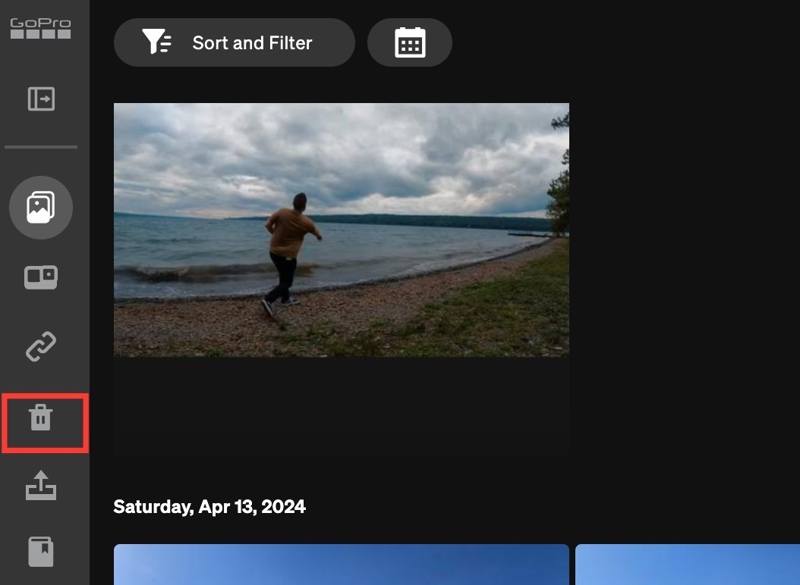
TIPP: Ihre in Quik gelöschten GoPro-Videos werden bis zu 60 Tage lang im Album „Zuletzt gelöscht“ gespeichert.
Schritt 3. Durchsuchen Sie die gelöschten Videos nach Datum und suchen Sie das gewünschte Element.
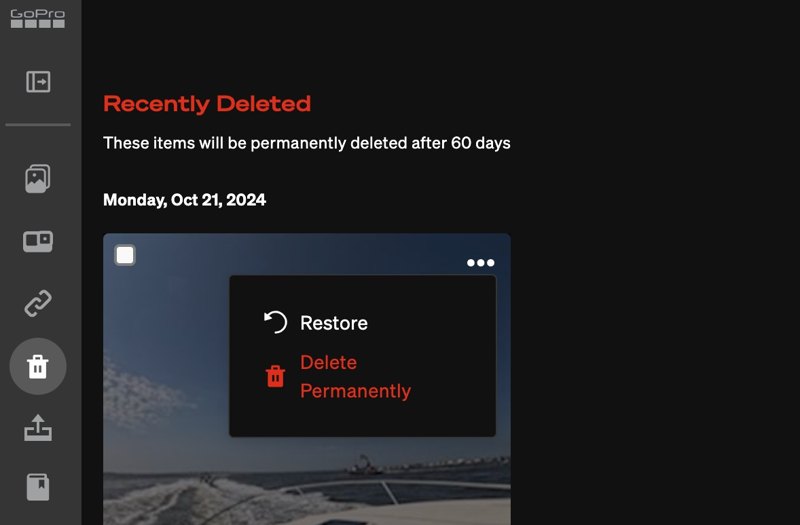
Schritt 4. Klicken Sie auf die drei Punkte Klicken Sie auf die Video-Miniaturansicht und wählen Sie Wiederherstellen.
TIPP: Wenn Sie mehrere Videos wiederherstellen möchten, aktivieren Sie die Kontrollkästchen aller gewünschten Elemente und wählen Sie Wiederherstellen.
Schritt 5. Anschließend finden Sie die Videos wieder in Ihrer Quik-App.
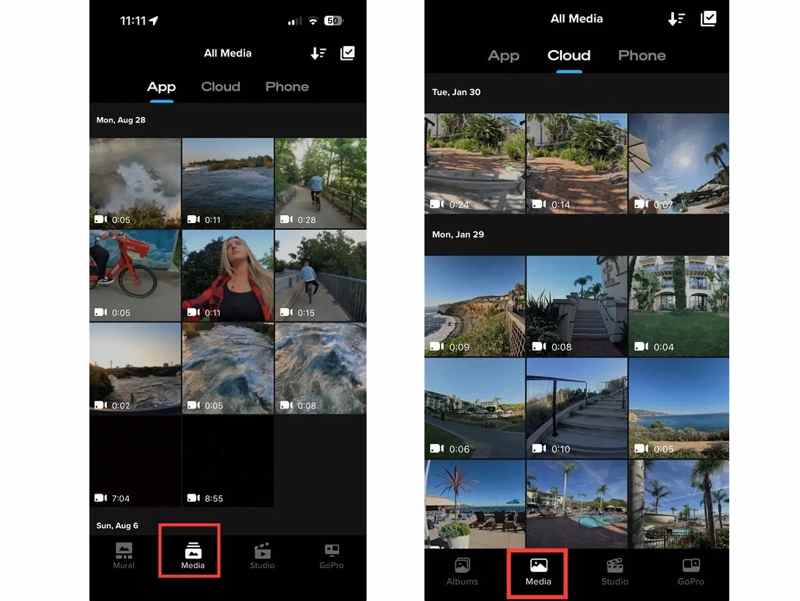
Hinweis: Sie können auch in Ihrer Quik-App auf die Registerkarte „Cloud“ gehen, das gelöschte GoPro-Video suchen und direkt auf Ihrem Mobilgerät wiederherstellen. Wenn Sie es hier nicht finden können, versuchen Sie es stattdessen auf der GoPro-Website.
Fazit
Dieser Leitfaden erklärt So stellen Sie gelöschte GoPro-Videos auf dem Mac wieder her, Windows, iPhone und Android. Wenn Sie GoPro-Videos in Quik importieren und bearbeiten, diese aber versehentlich löschen, können Sie den GoPro-Cloud-Speicher ausprobieren. Ihre Videos werden automatisch gesichert, nachdem Sie den automatischen Upload aktiviert haben. Apeaksoft Datenwiederherstellung ist eine weitere Möglichkeit, gelöschte GoPro-Videos auf einem Computer wiederherzustellen. Es kann sowohl auf internen Laufwerken als auch auf SD-Karten nach verlorenen Videos suchen. Wenn Sie weitere Fragen zu diesem Thema haben, schreiben Sie diese gerne unten.
Ähnliche Artikel
Löschen Sie versehentlich Ihre kurzen Android-Nachrichten und wissen Sie kaum, wie es geht? In diesem Beitrag werden 6 Tools zur Android-SMS-Wiederherstellung auf Mobiltelefonen und Computern vorgestellt.
Sie können gelöschte Dateien ganz einfach von einem USB-Flash-Laufwerk wiederherstellen. Und es gibt auch zusätzliche kostenlose Tools, um Macs zu verwalten und gesund zu halten.
Hier erfahren Sie, wie Sie gelöschte Dateien auf dem iPhone aus dem Ordner „Zuletzt gelöscht“, iCloud, iTunes oder ohne Backup wiederherstellen.
Hier erfahren Sie fünf Methoden, um gelöschte Dateien auf Ihrem Mac-Computer effektiv wiederherzustellen, wenn Sie sie versehentlich entfernt haben.

